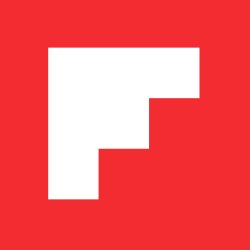Crea tu primera revista en Flipboard
Flipboard España Blog / abril 20, 2016
Sabemos que muchos de vosotros, lectores de nuestro blog de MagMakers, ya sois expertos editores; este post es perfecto para los que sois nuevos en la plataforma y queréis aprender a utilizarla rápidamente.
Flipboard no sirve sólo para leer tu mezcla personalizada de fuentes y temas favoritos. Con la opción para crear tus propias revistas, puedes convertirte en editor de contenidos sobre el tema que quieras. Es sencillo y, una vez que le coges el truco, será todo más flexible. Lo mejor: unirte a Flipboard es gratis y puedes crear todas las revistas que quieras. Aquí tienes algunas pautas para comenzar:
Regístrate en Fipboard.
Ve a Flipboard.com. Necesitarás una dirección de correo electrónico válida para confirmar el registro. En la versión web, tendrás que elegir siete temas para personalizar tu cuenta. A medida que escoges, te irá apareciendo una galería de temas relacionados en la parte baja.
En la app móvil, selecciona cinco temas. Escogerlos es un paso importante que luego te ayudará a recopilar contenidos para tus revistas. Puedes buscar temas adicionales escribiendo en la barra que dice ‘¿Qué te interesa?’
Una vez que te has registrado, serás redirigido a tus ‘Noticias de Portada’ (a veces lo llamamos ‘Tu Flipboard’). Ve a tu perfil para agregar una foto y descripción. Tu perfil funciona como una presentación sobre ti y también como gancho para que otros busquen sus revistas.
Crea tu primera revista
En la versión web, haz clic en el icono del perfil y luego en el botón ‘Nueva revista’.
En la versión para móviles, toca tu perfil y luego en el botón gris que dice ‘Nueva’. Tendrás que escribir un título y una descripción para tu revista. También debes decidir si quieres que sea privada o pública.
Un título conciso y una descripción detallada de la revista ayudará a otros a encontrarla.
Tipos de revistas
Piensa en cómo organizarás la información y con quién compartirás tus revistas. Aquí tienes algunas ideas:
- Eventos actuales para discutir con amigos
- Inspiración para proyectos de grupo o para planear un evento
- Artículos para complementar una presentación o conferencia
- Noticias de la empresa
- Información sobre un próximo viaje
- Tu álbum de fotos digitales o un boletín familiar
- Lecturas para un viaje, para tus hijos o para ti
Llena tu revista (extensión de Chrome y Bookmarklet)
¡Aquí viene la parte divertida! Flipear artículos en tu revista es fácil.
Desde tus ‘Noticias de Portada’ en la web, simplemente deslízate hacia abajo hasta que veas algo interesante para agregar a tu revista. Haz clic sobre el signo + en la esquina inferior derecha de cualquier artículo.
Si no estás viendo suficiente material en tus ‘Noticias de Portada’, puedes buscar y seguir más temas, editoriales y personas. Haz clic en el icono de lupa en la parte superior derecha de la pantalla para empezar.
También puedes seguir tus redes sociales al vincularlas con tu cuenta de Flipboard. En móviles, selecciona la pestaña de ‘Seguir’ (icono de cuatro cuadrados) y pulsa en ‘Cuentas’. Allí podrás elegir feeds específicos para seguir en Flipboard.
Para recopilar contenido mientras exploras la web, puedes instalar la extensión para Chrome o el marcador de Flipboard.
En móviles, pulsa el icono de ‘Inicio’ para ver tus ‘Noticias de Portada’ y ¡flipea! El signo + está en la parte inferior derecha de tu pantalla.
Con iOS 8, tienes la ventaja adicional de poder flipear imágenes desde tu aplicación ‘Fotos’. Busca cualquier foto que quieras flipear en una revista, selecciona el icono de compartir y elige Flipboard. Si Flipboard no aparece, pulsa en ‘Más’ para activarla.
Edita tu revista
Mientras estés en tu sesión en Flipboard.com, puedes reorganizar los artículos en tu revista, convertir alguno en portada, eliminar artículos y editar los ajustes de tu revista: título, descripción, colaboradores y preferencias de privacidad. Verás un nuevo botón, ‘Editar’, debajo de la portada de cada una de tus revistas de Flipboard.
Otra opción es ubicar el cursor sobre las portadas de las revistas en tu perfil para descubrir otro botón ‘Editar’.
Para mover revistas, haz clic en ellas y arrastralas. Establece las portadas haciendo clic en una revista para seleccionarla y ver los artículos que contiene. Elige la imagen haciendo clic en el icono de portada debajo de esta.
Cuando ya tengas suficientes páginas para flipear como una revista digital, es hora de mostrarla al mundo. Tuitea el enlace a @FlipboardMag y le echaremos un vistazo.
jdlv está editando By-Lining
jdlv is tweeting from @FlipboardMag
Descarga Flipboard para:iOS / ANDROID / WINDOWS / WEB
Síguenos en:
FLIPBOARD / TWITTER / INSTAGRAM / FACEBOOK / GOOGLE+ / SOUNDCLOUD / MEDIUM